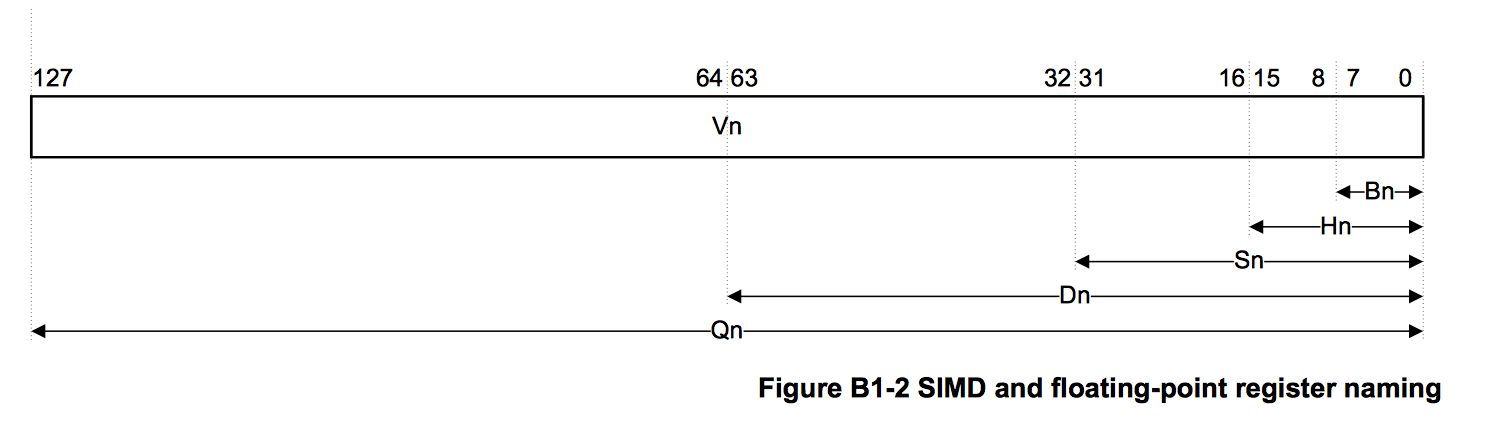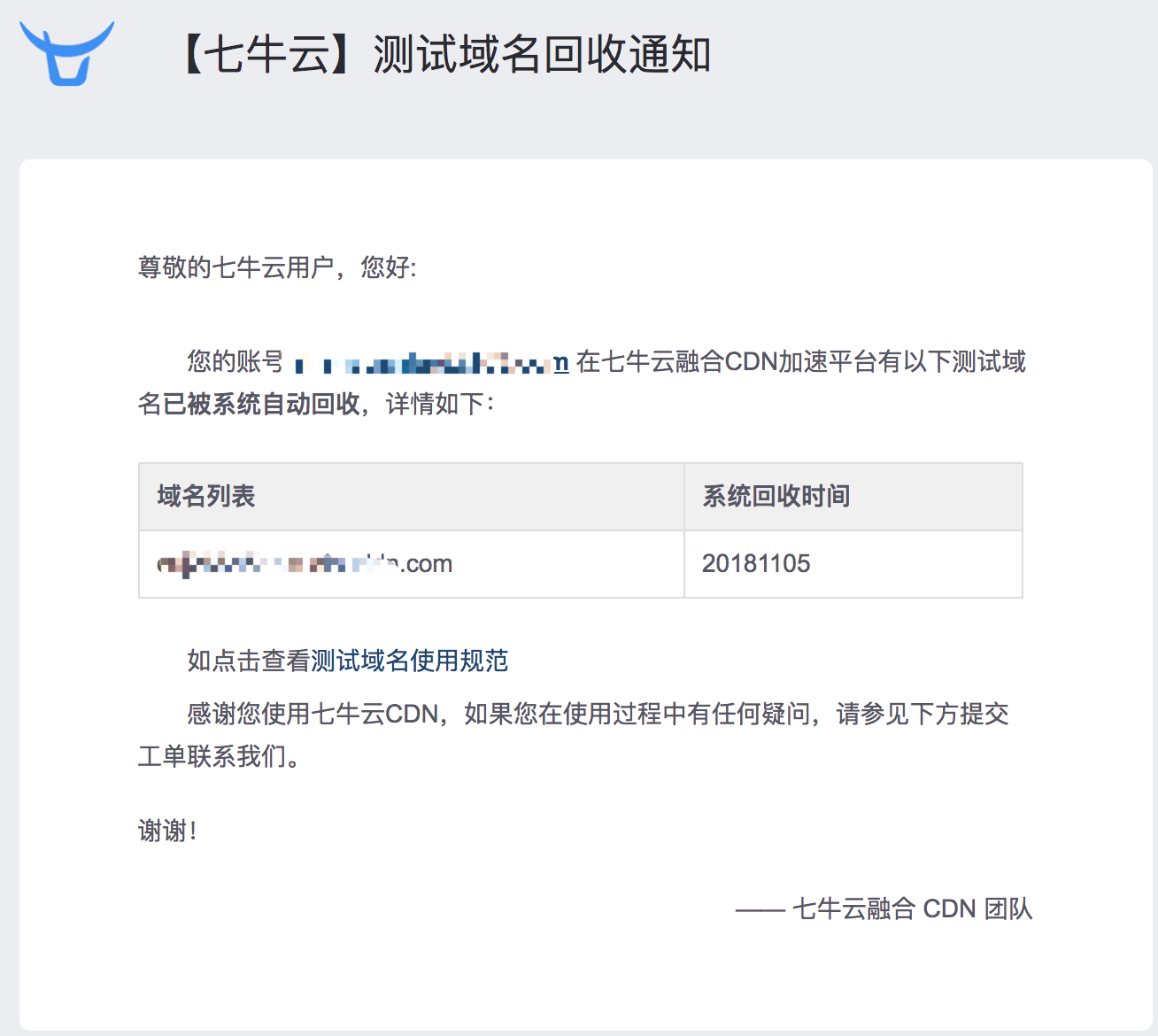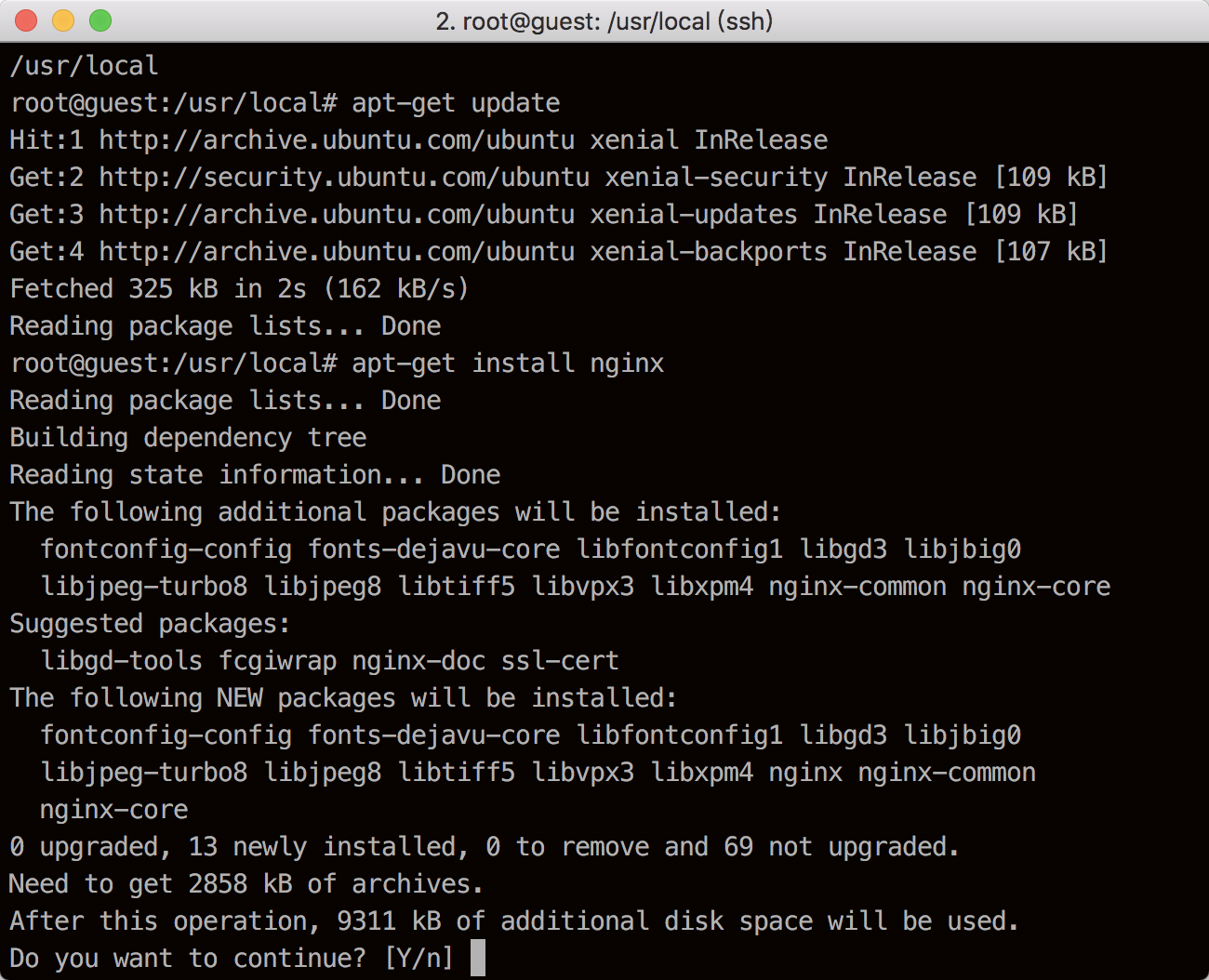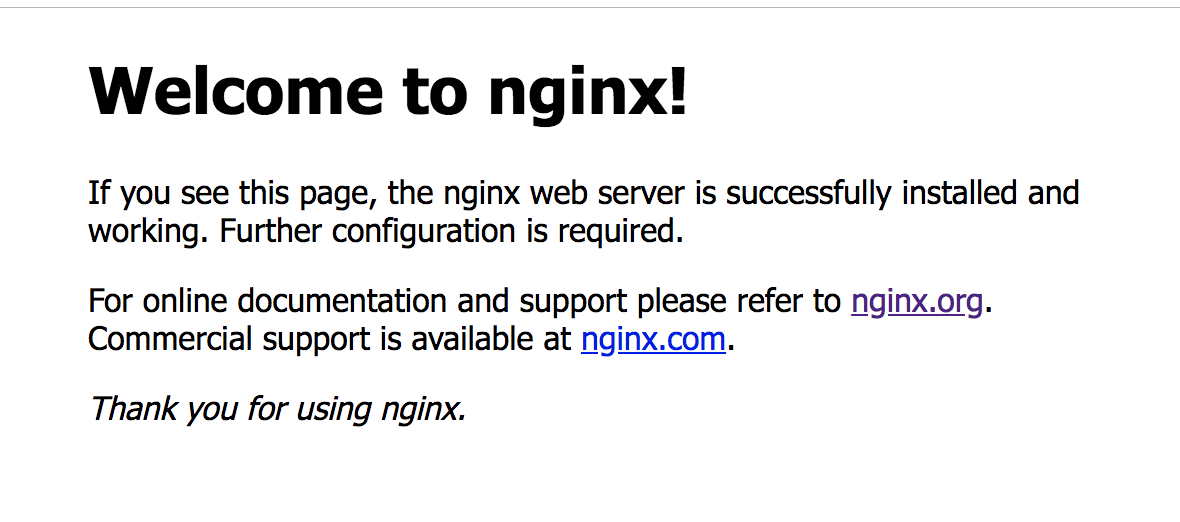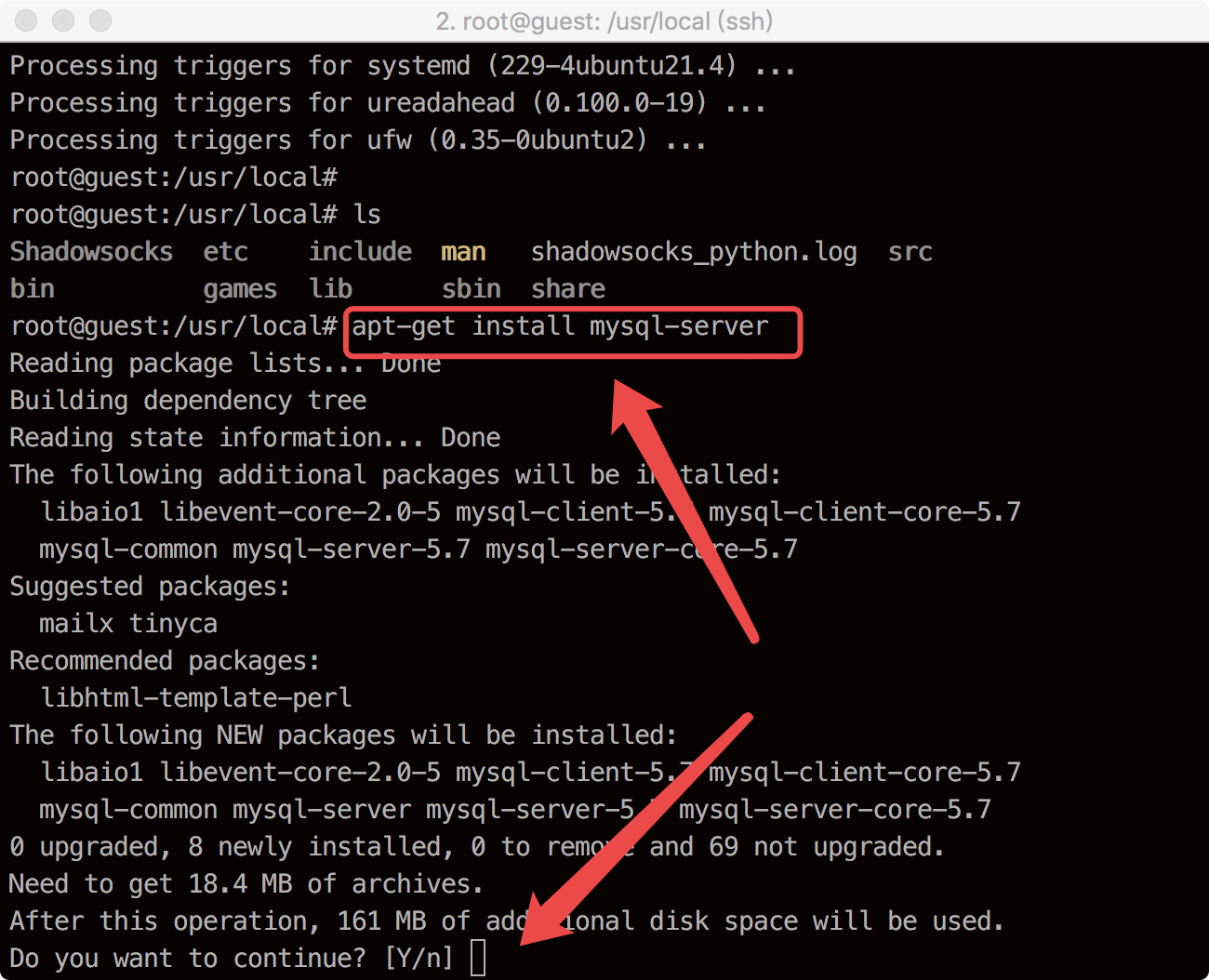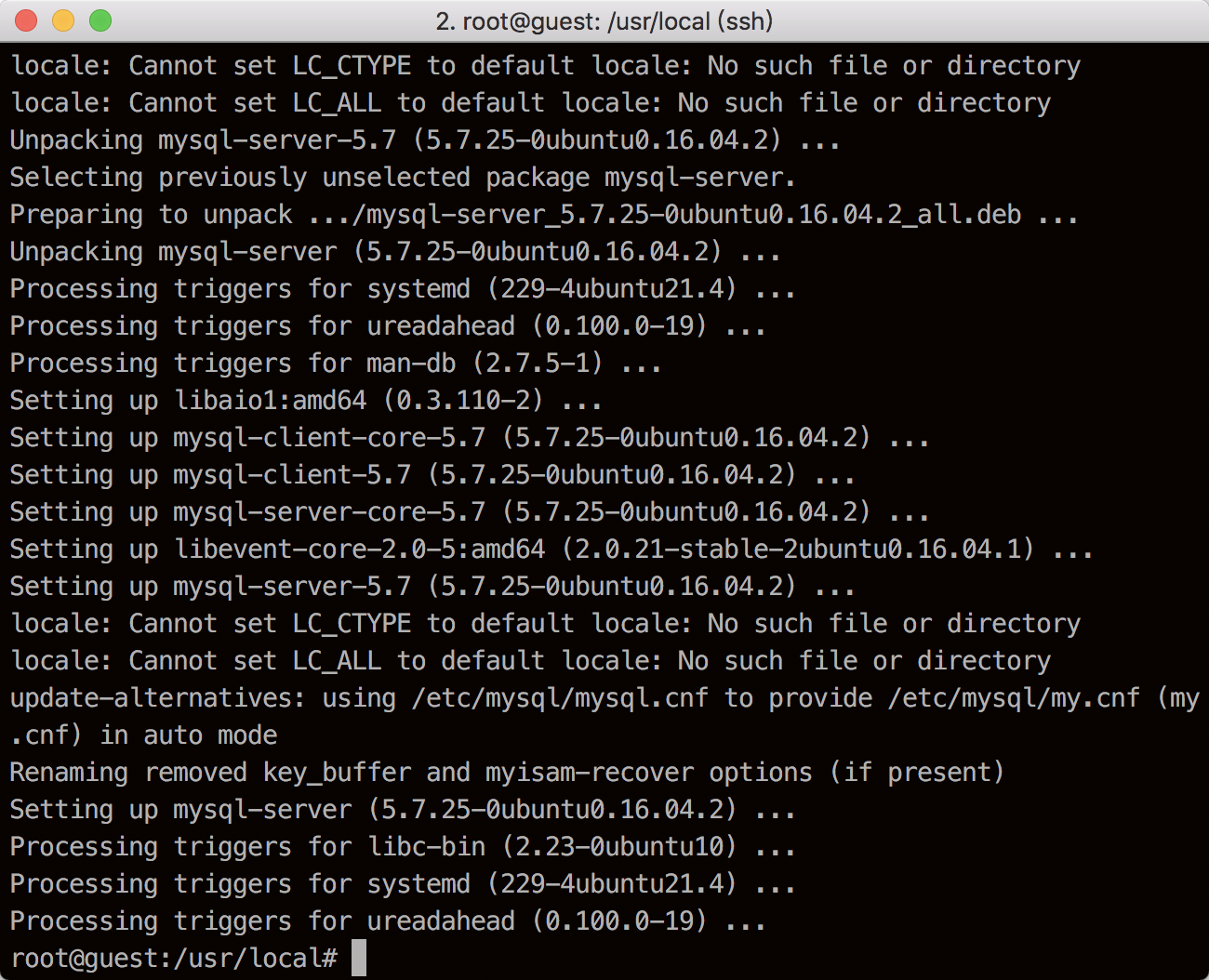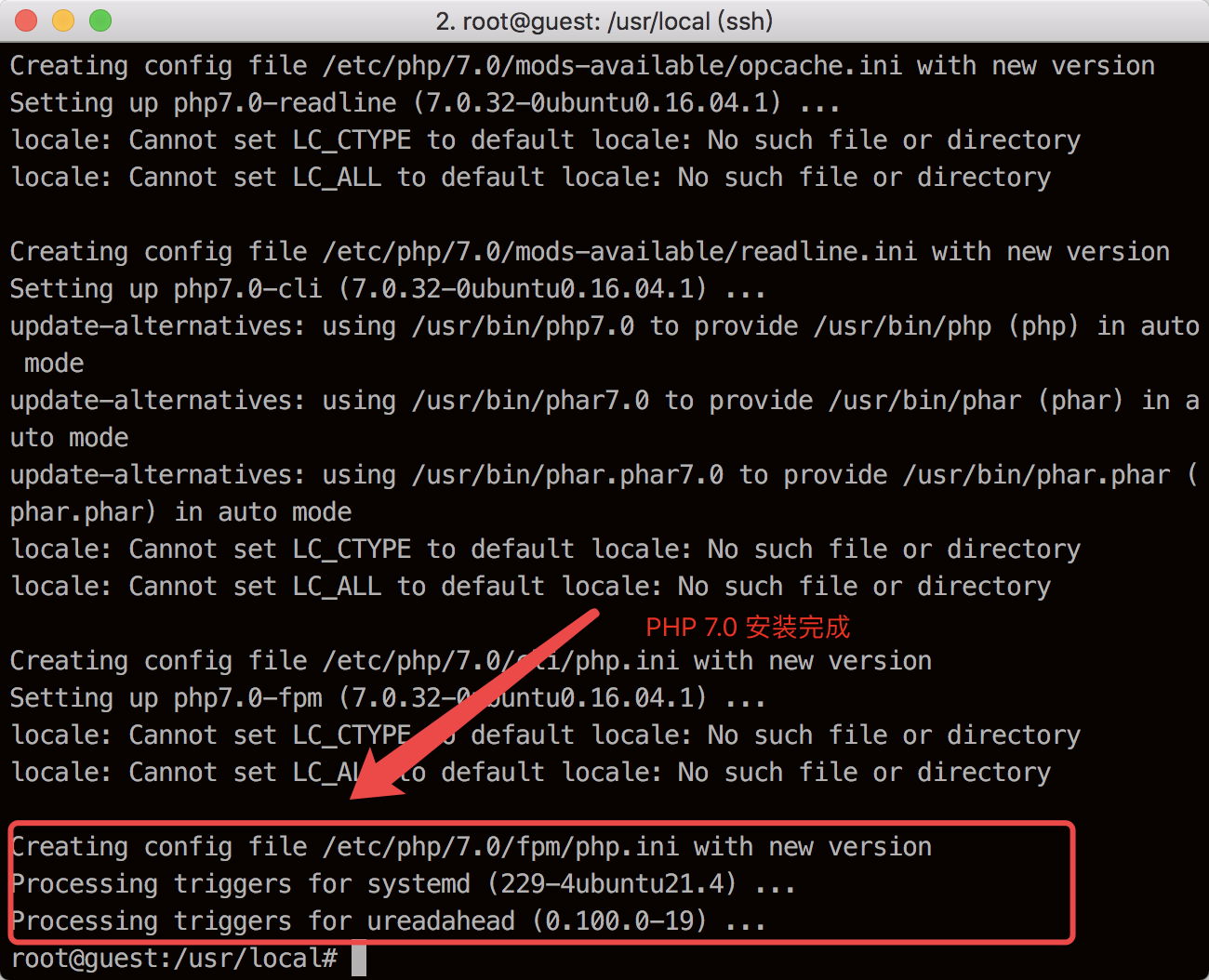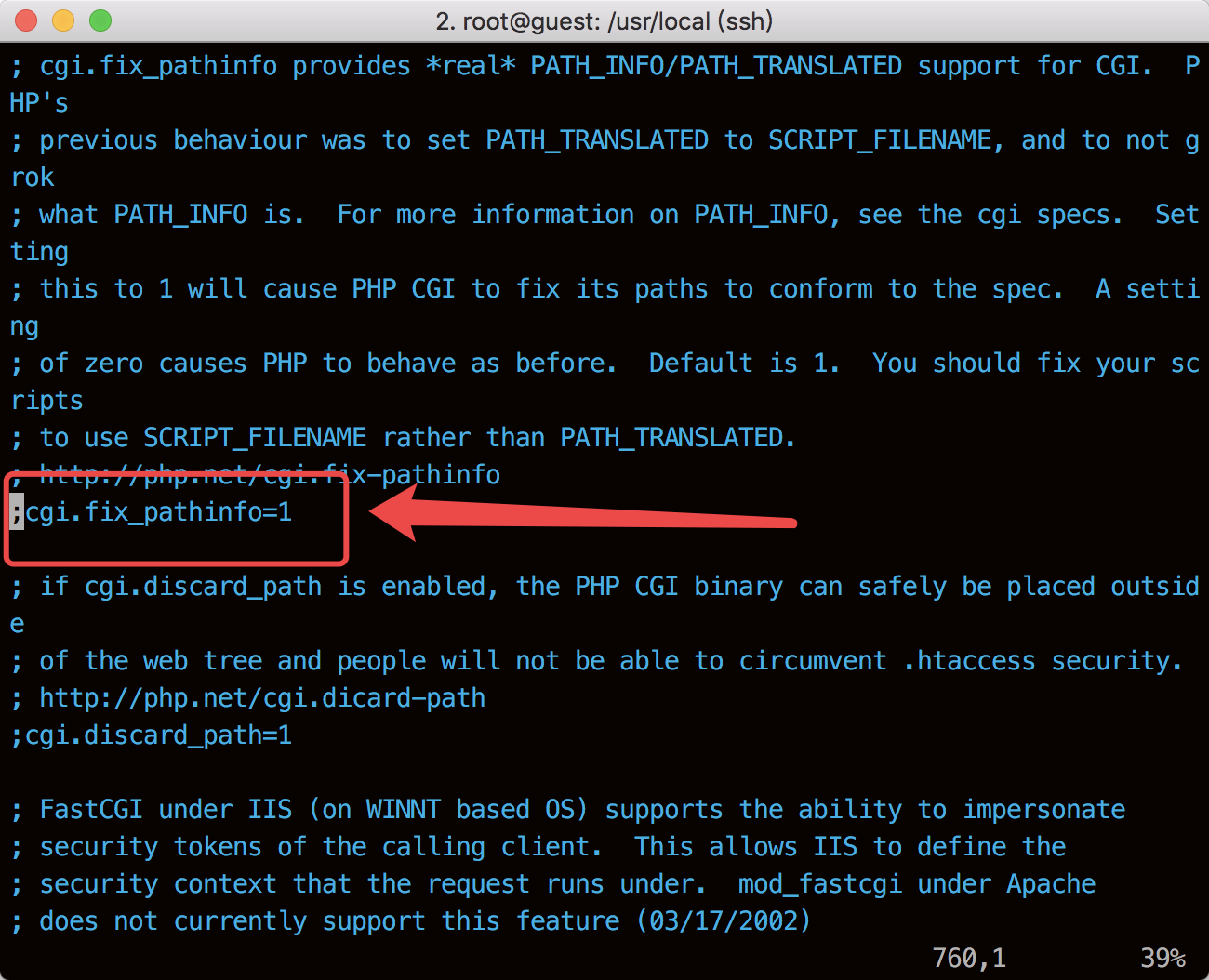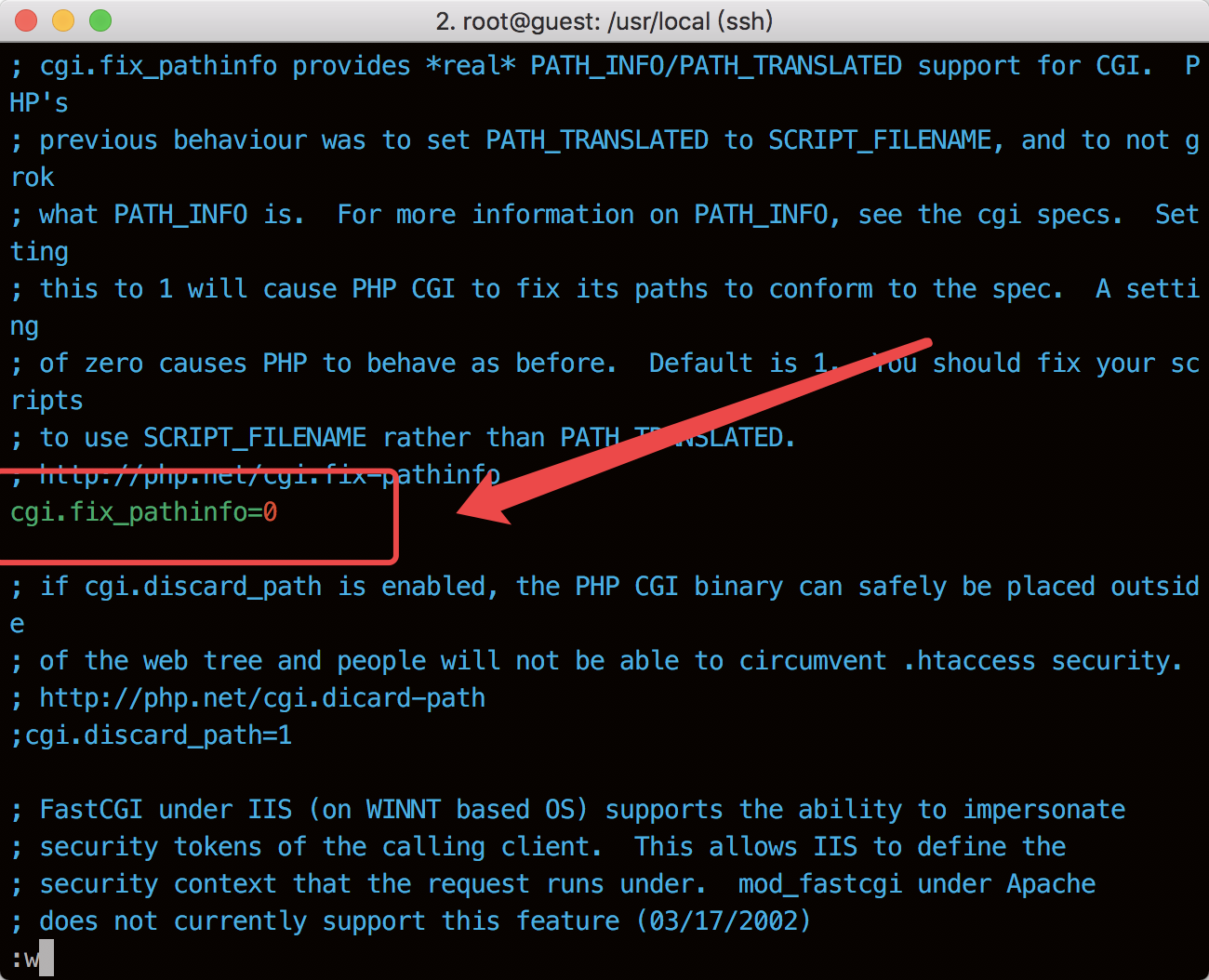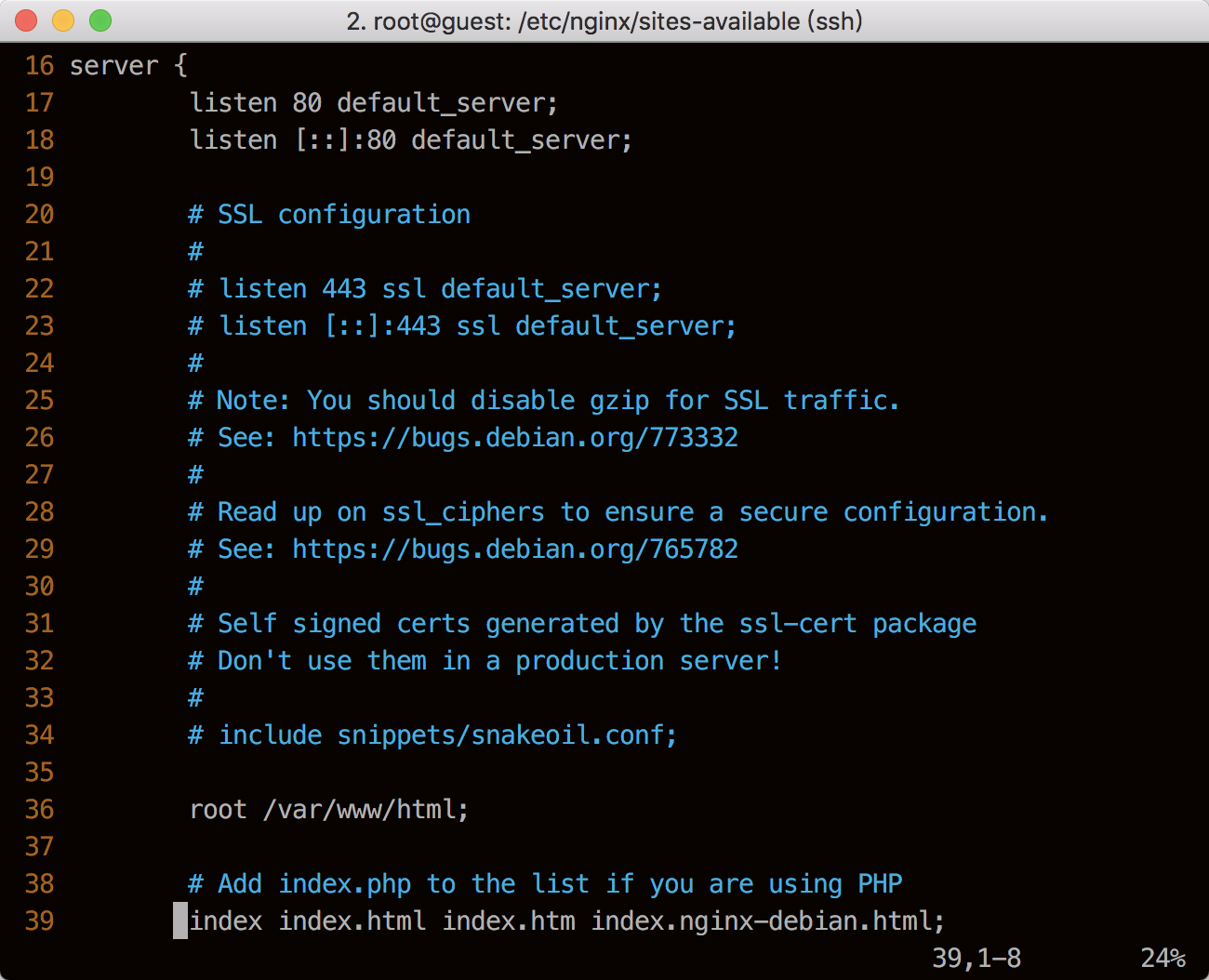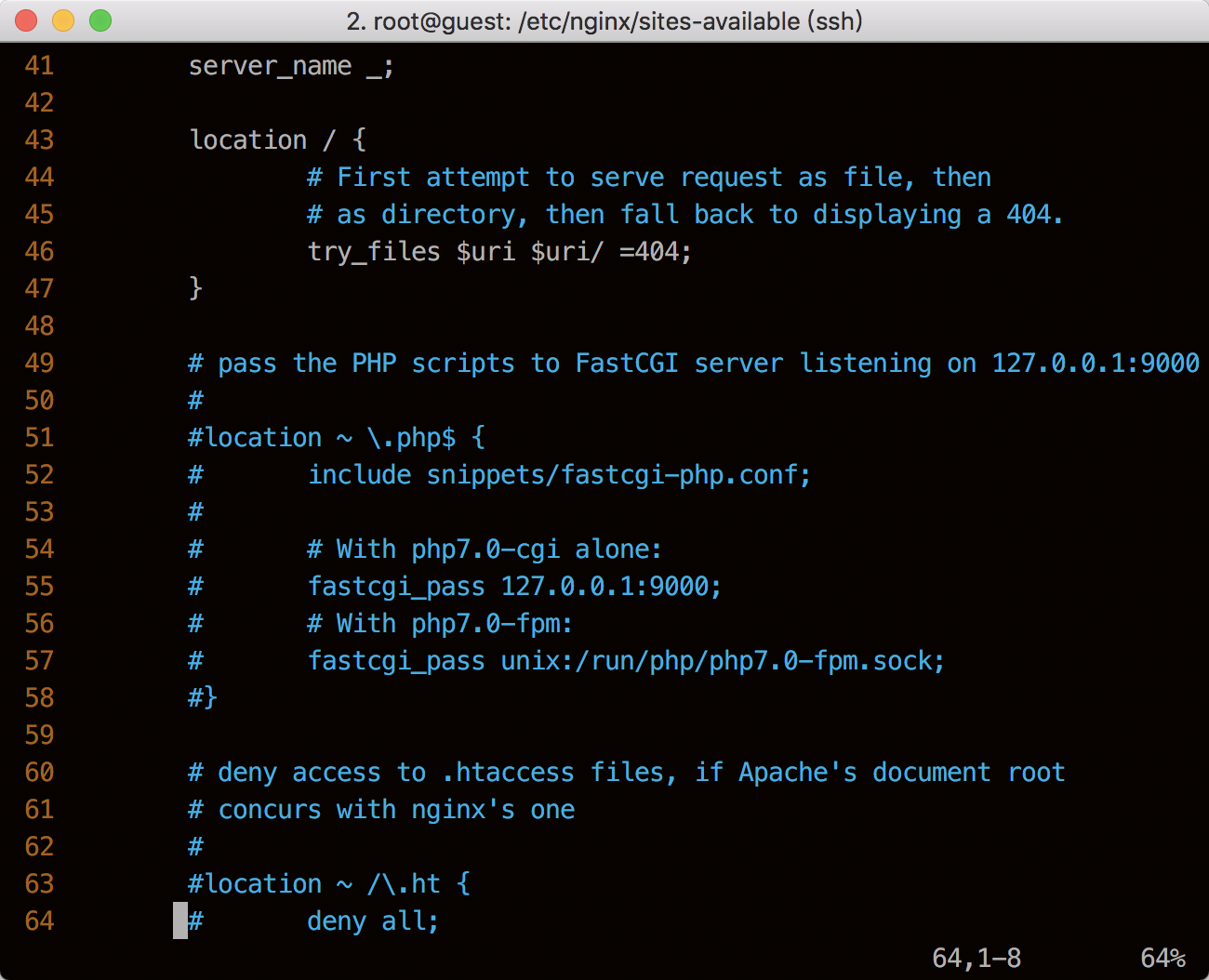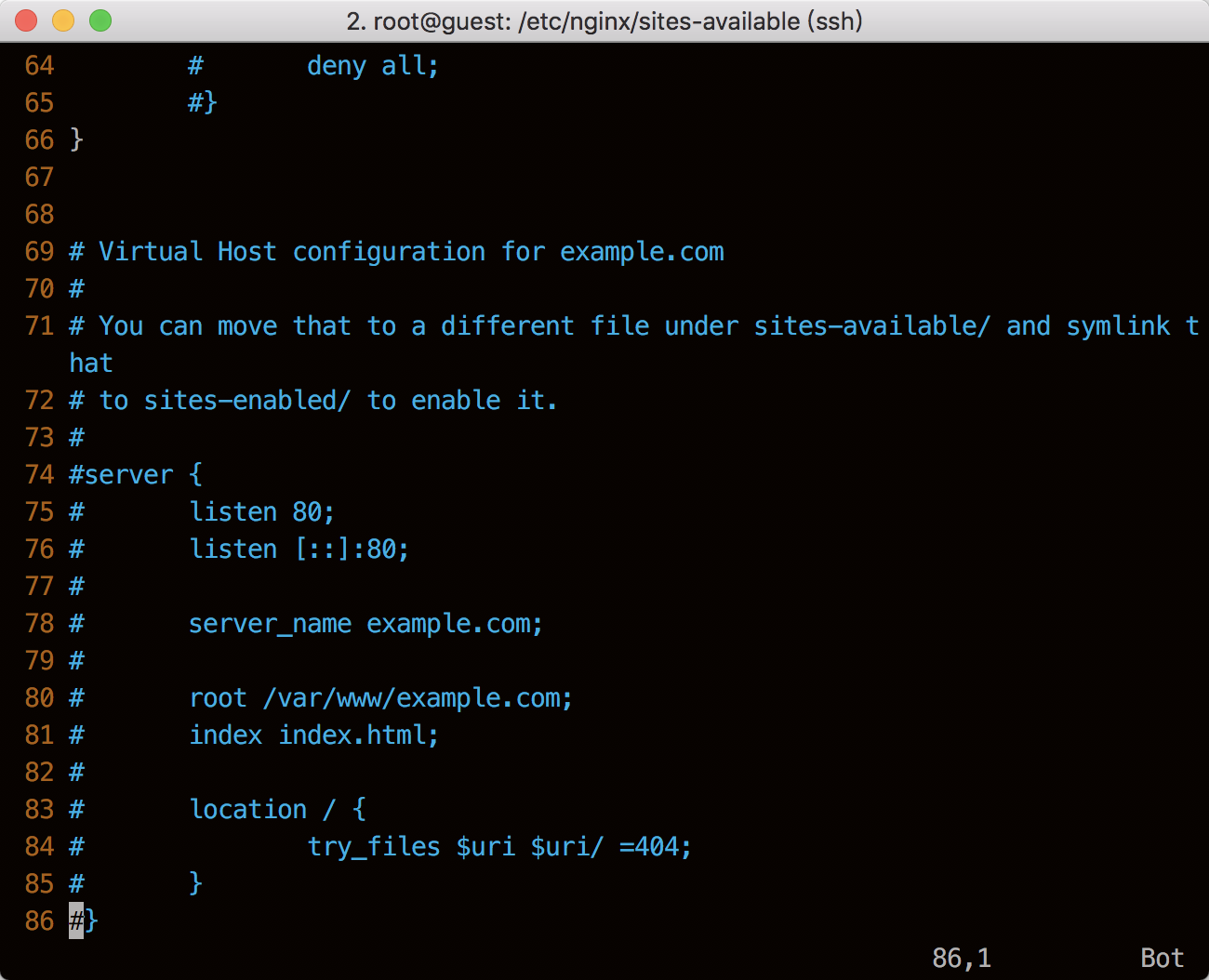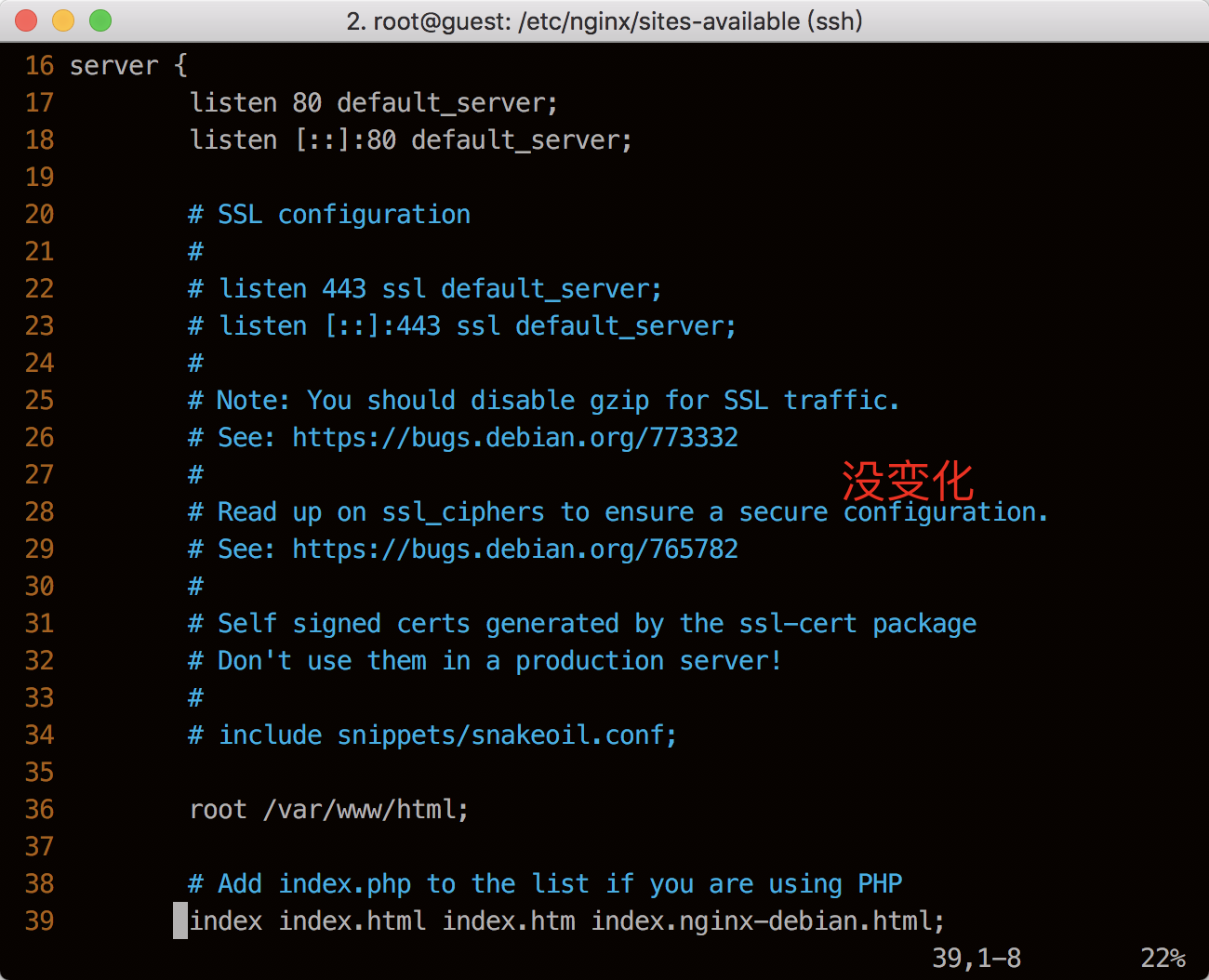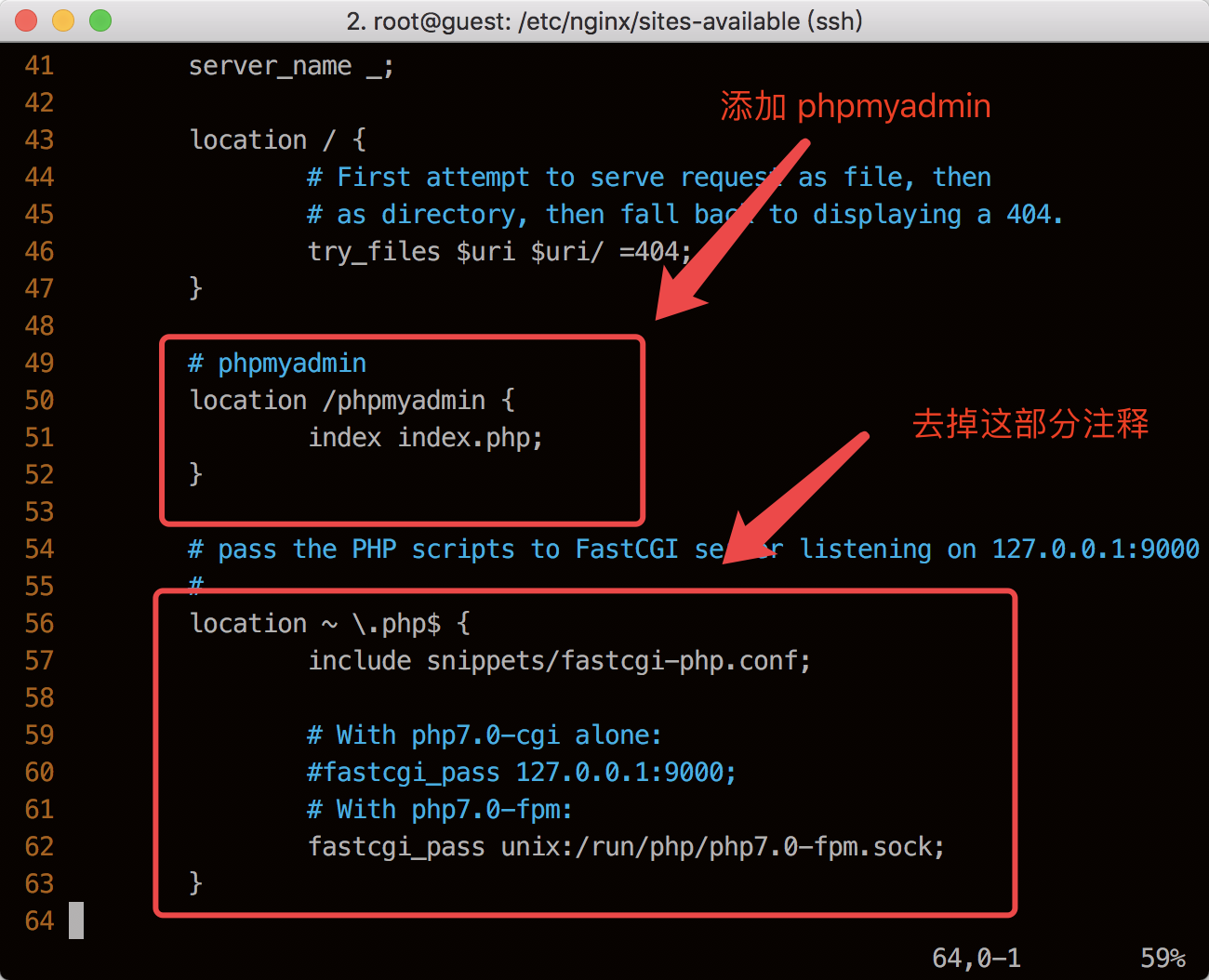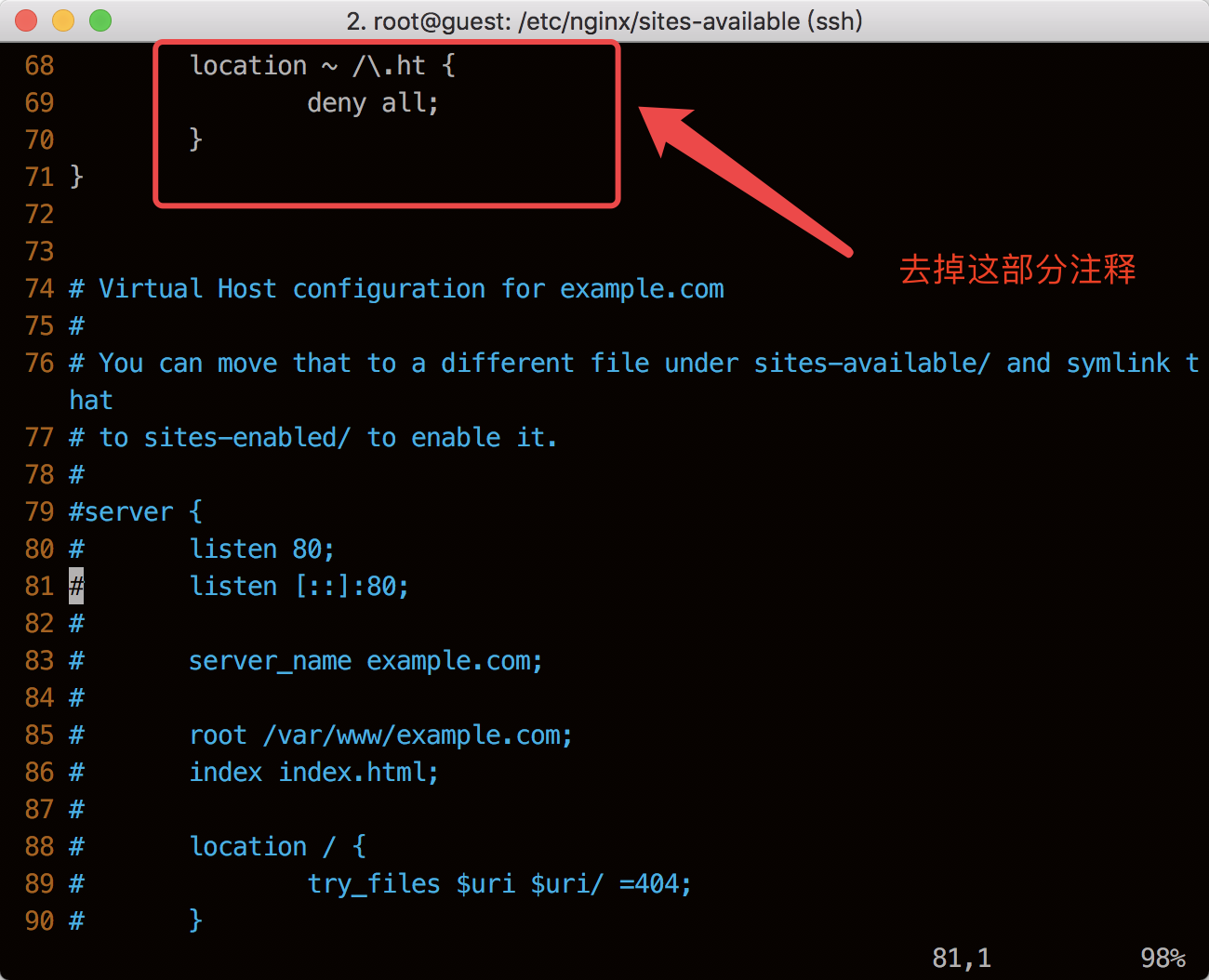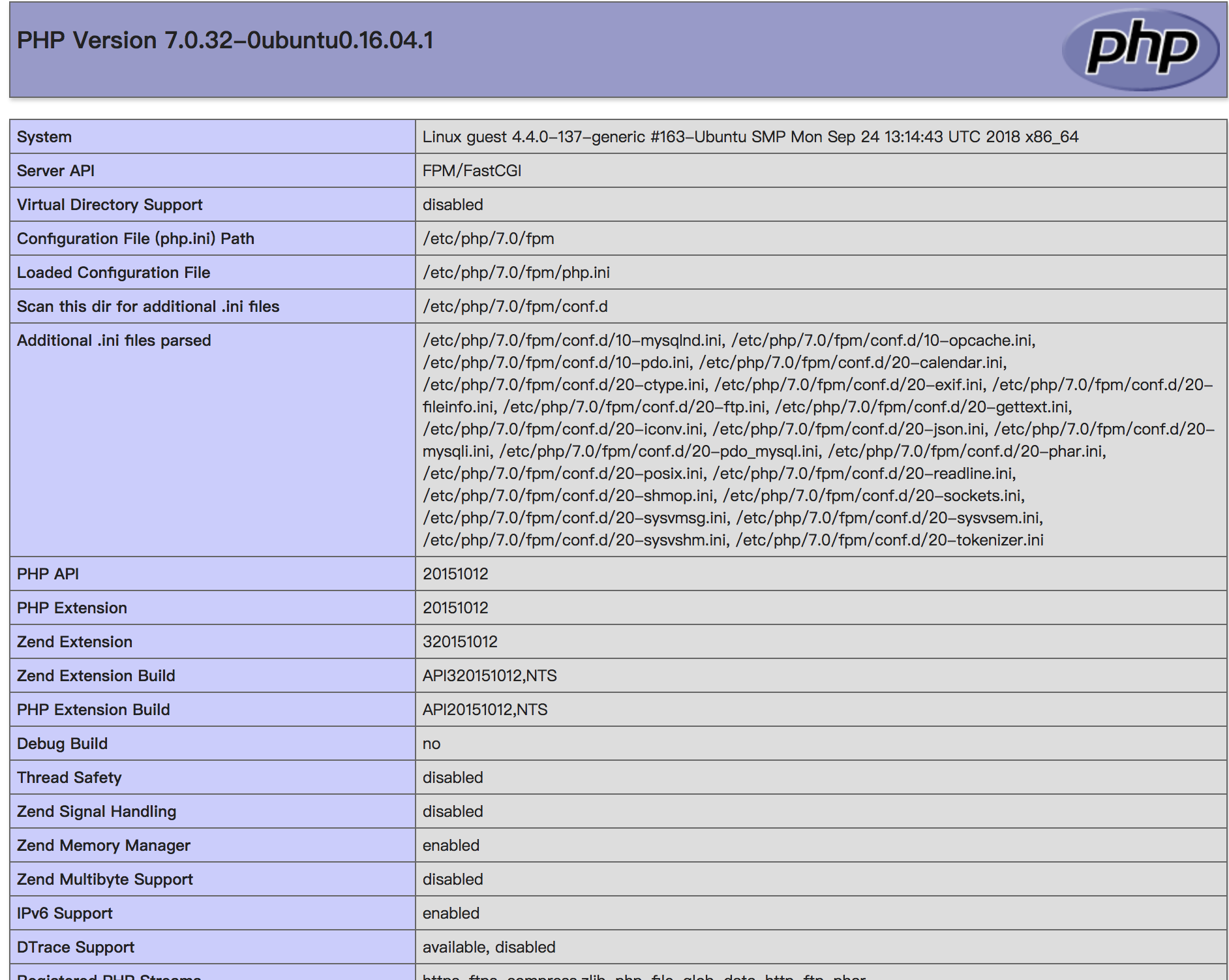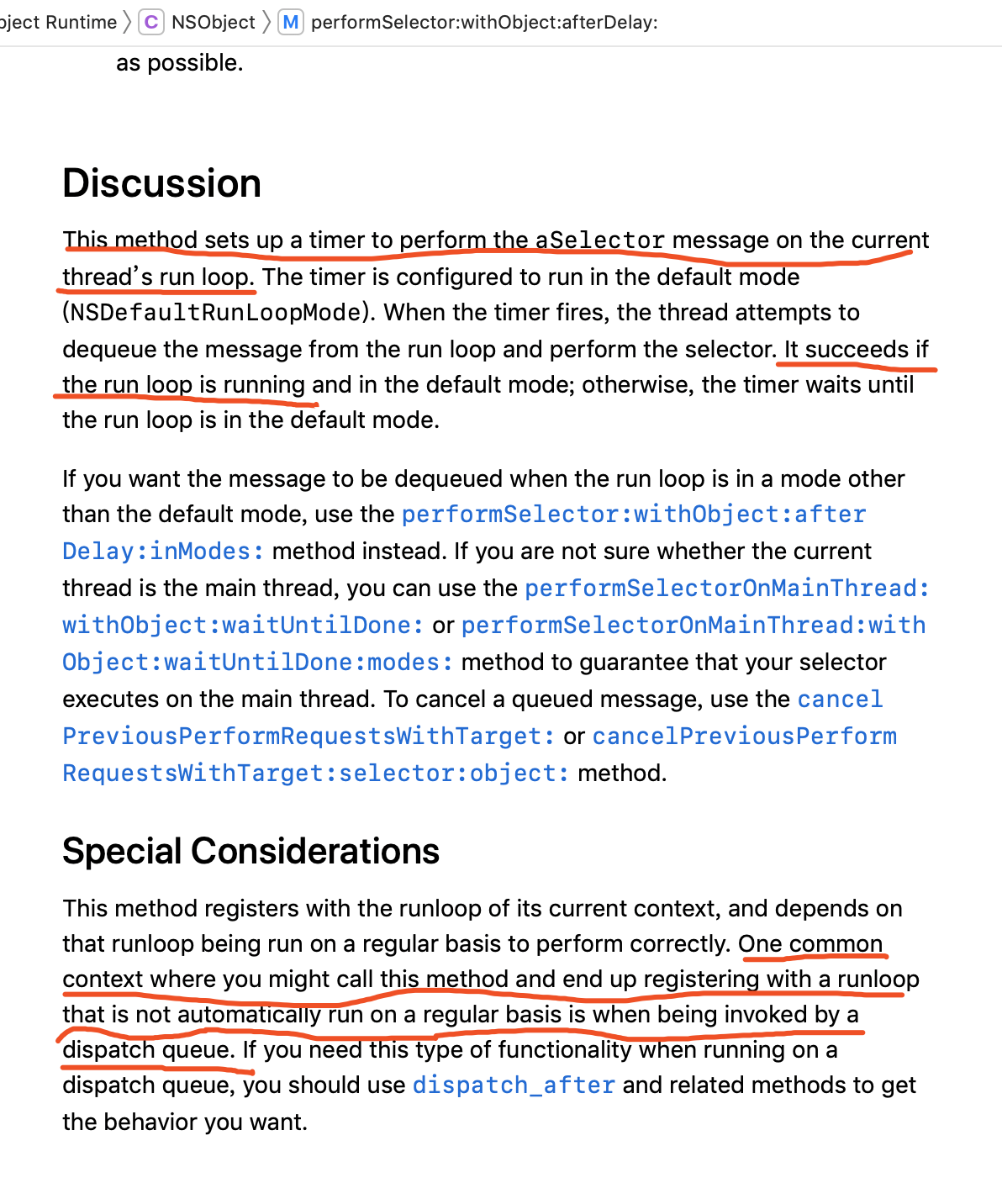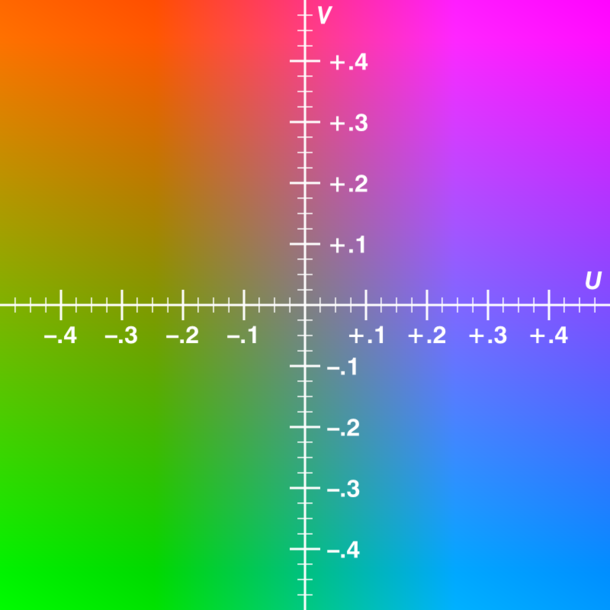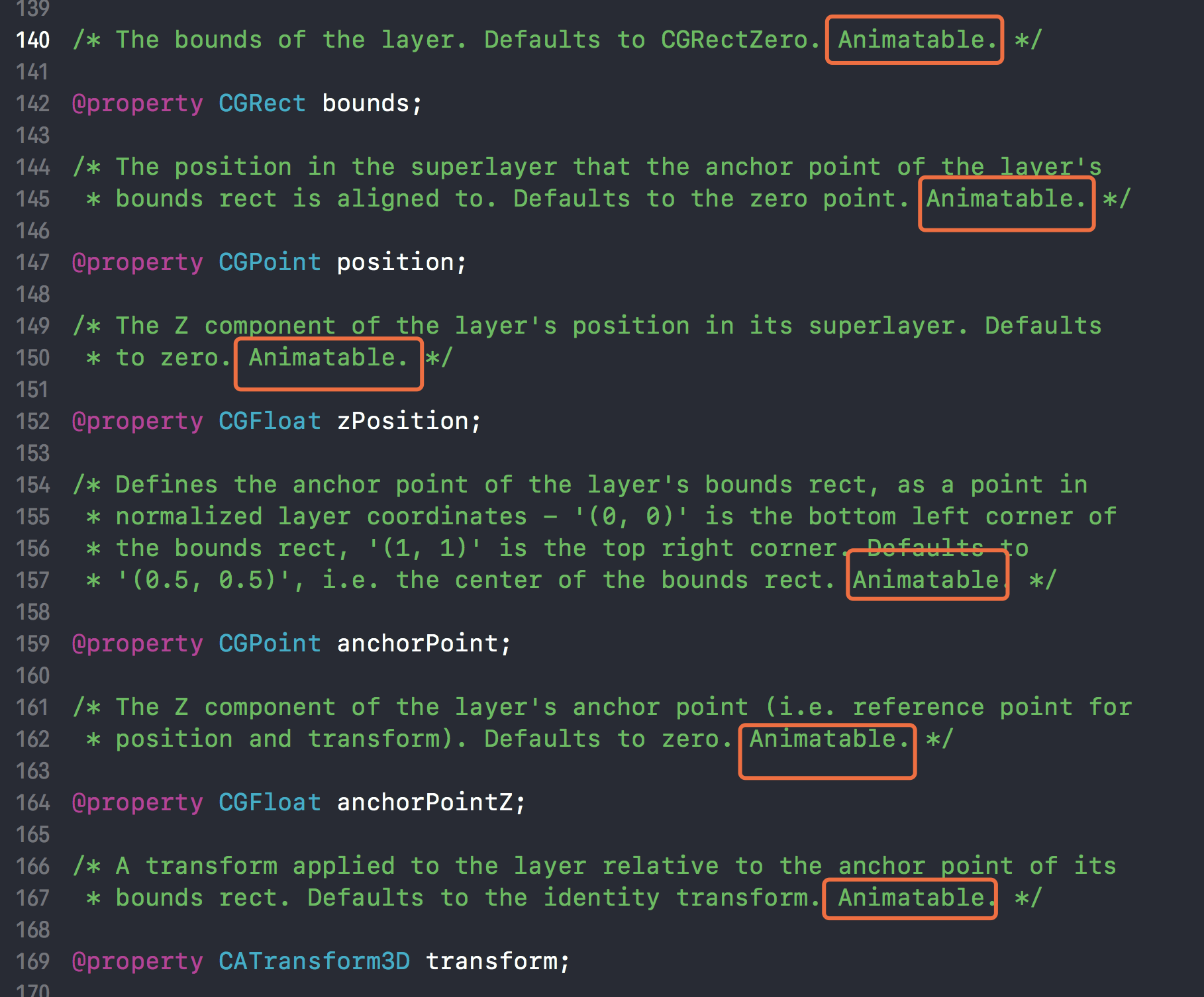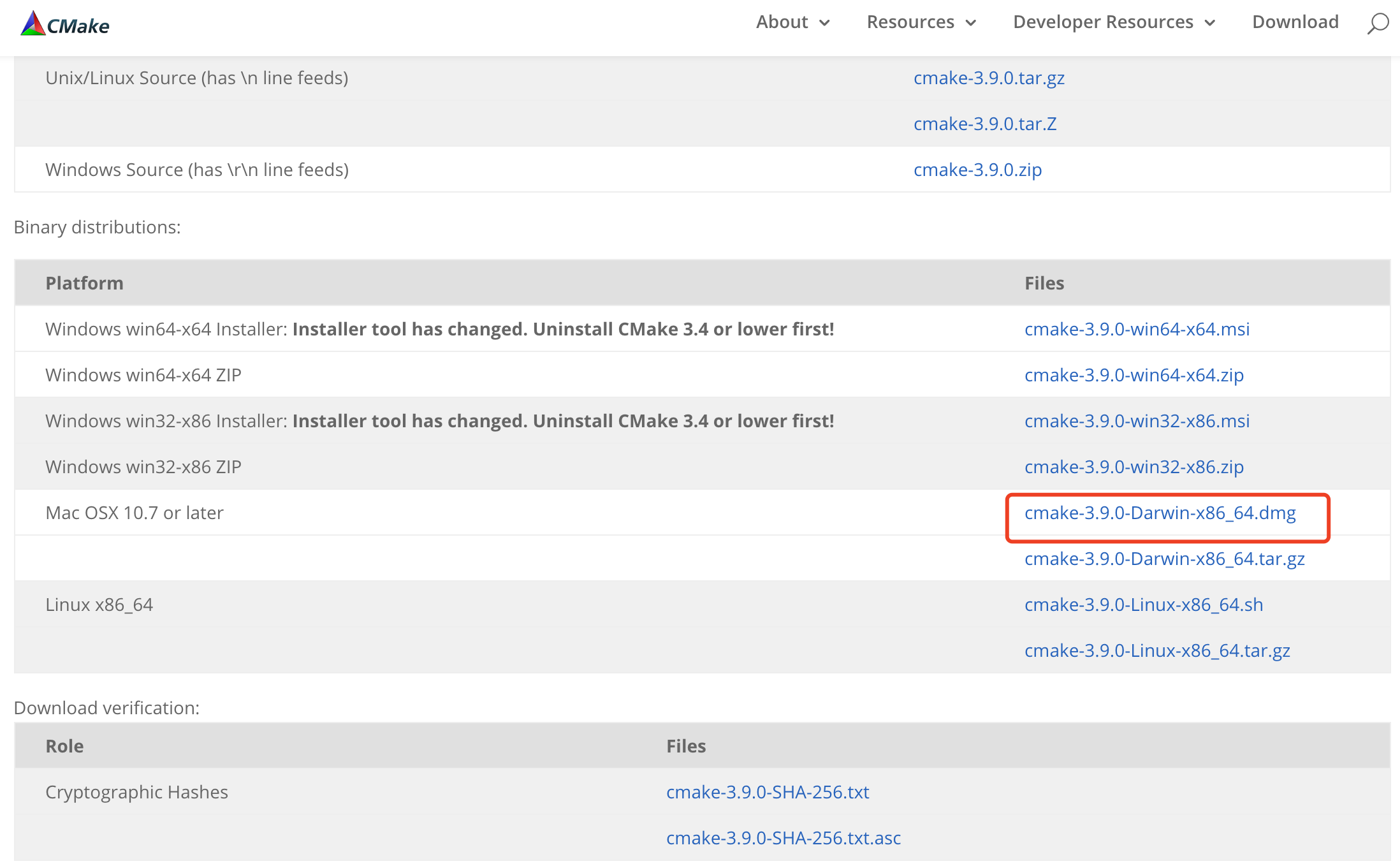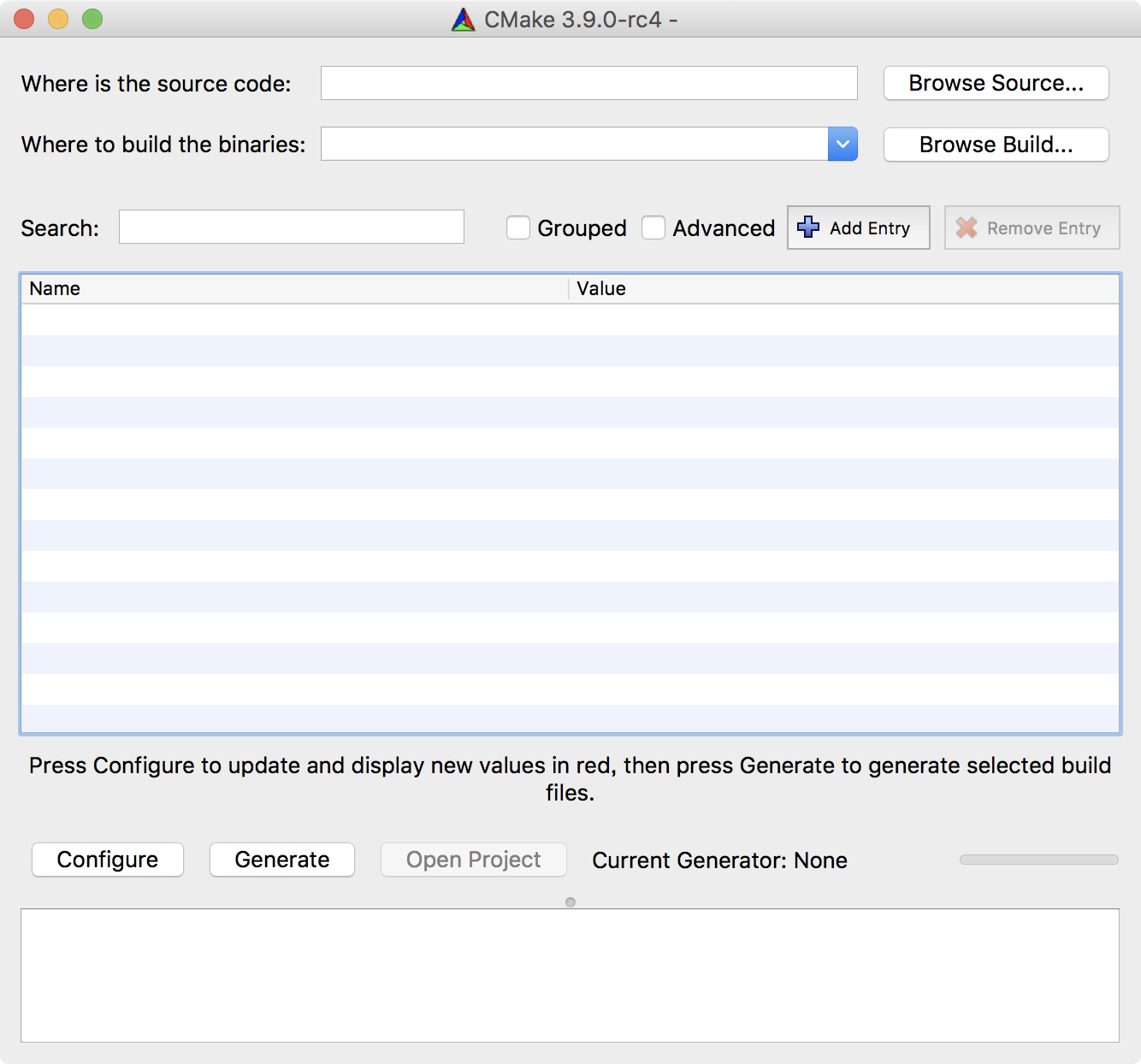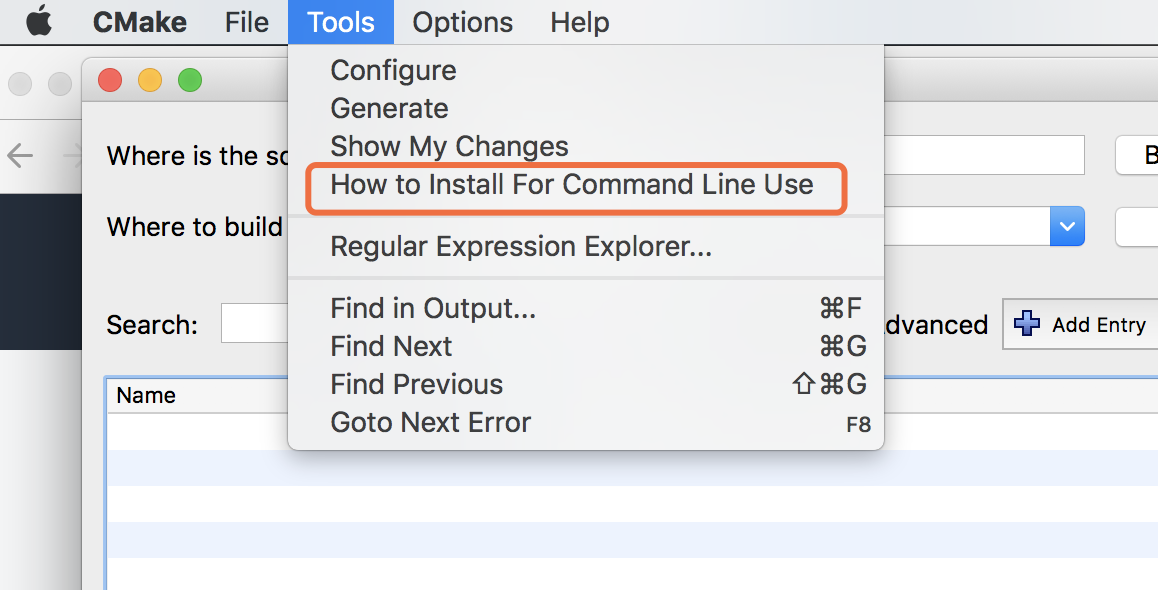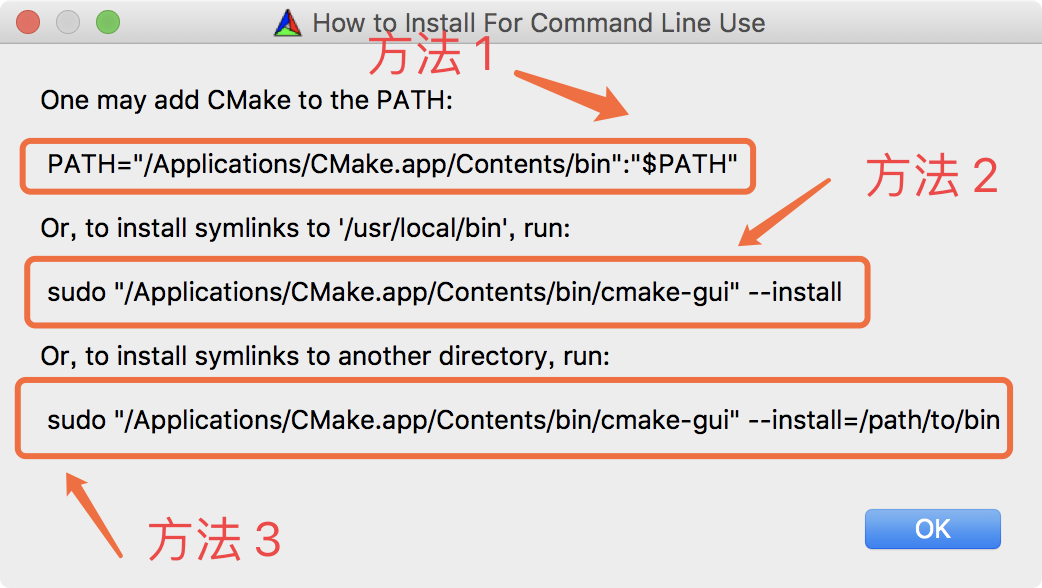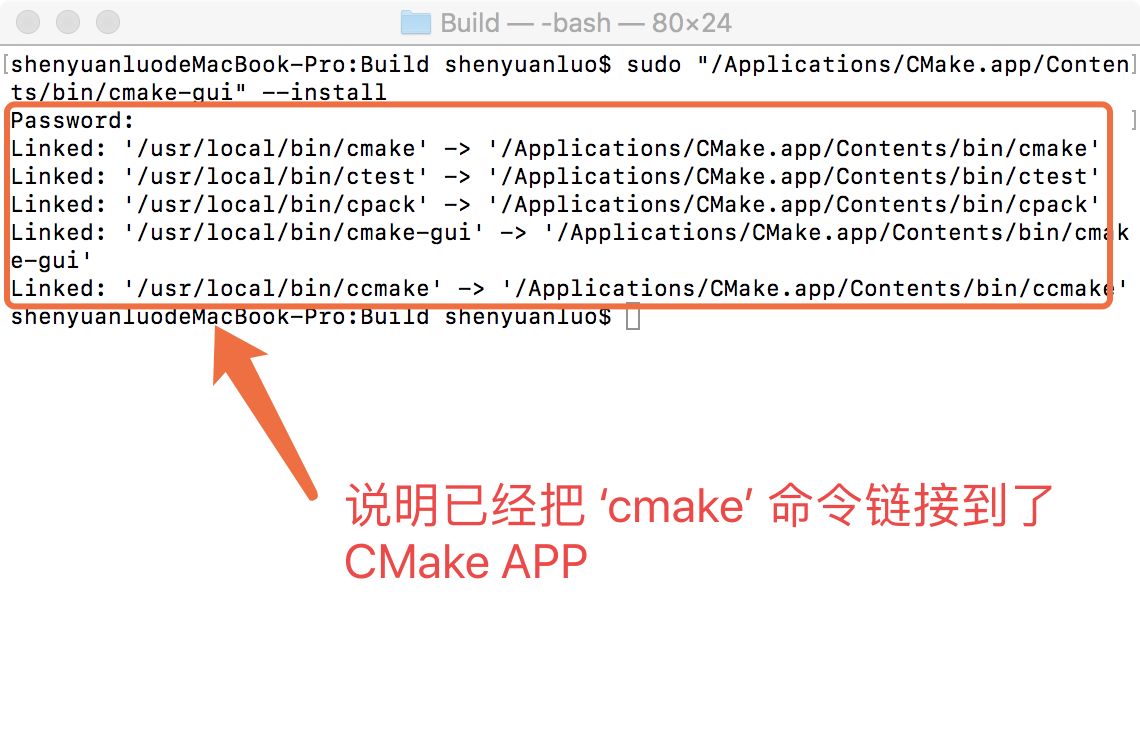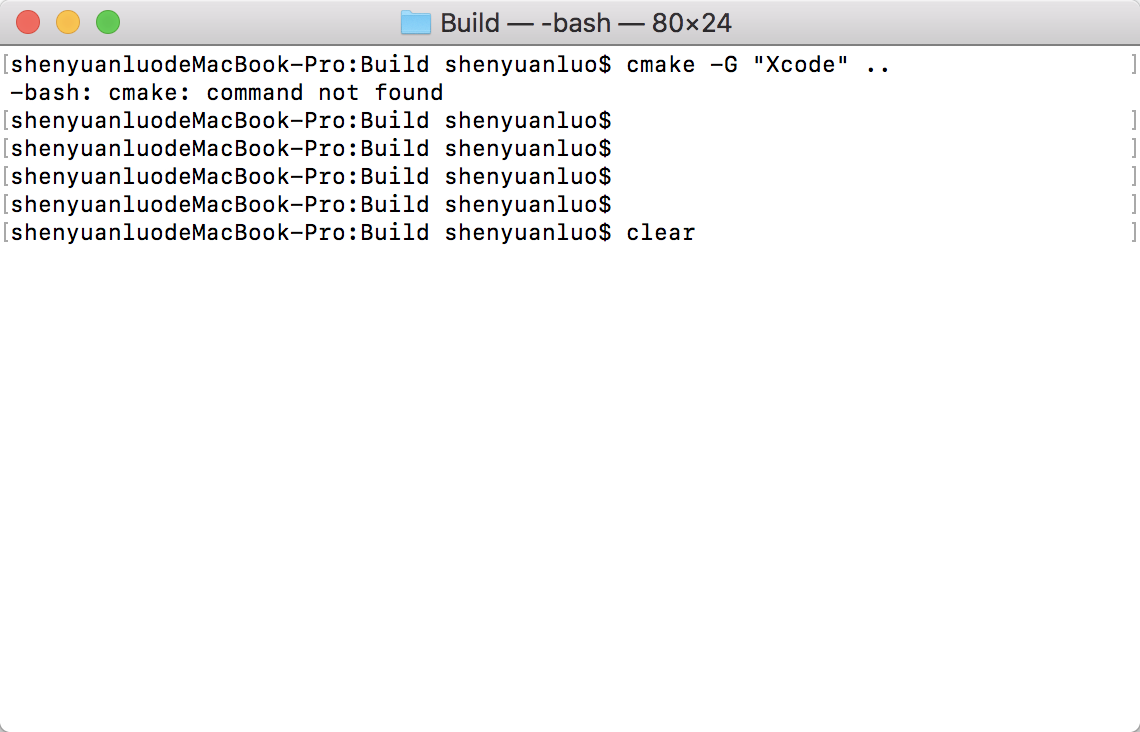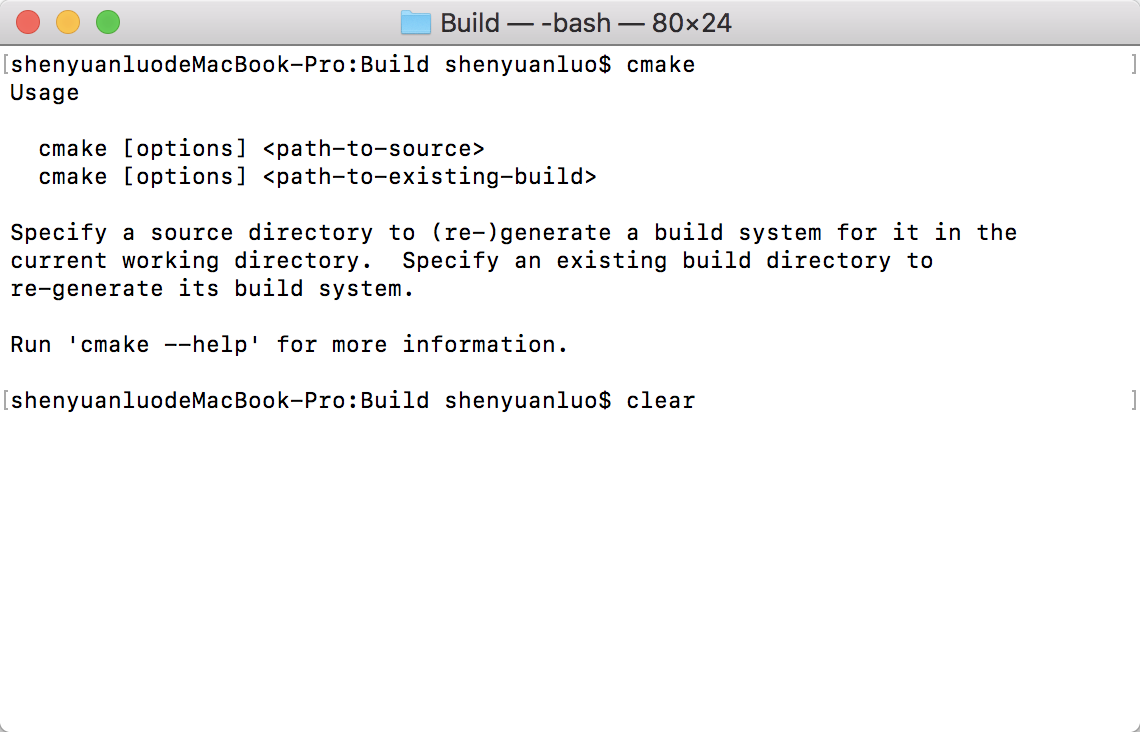先决条件:
这里服务器的系统是:
Ubuntu 18.04
Nginx安装
先更新软件包列表,再安装
Nginx1
2sudo apt-get update
sudo apt-get install nginx安装完成后,打开浏览器,输入服务器 http://server_domain_or_ip 地址,如下图所示,则说明安装成功
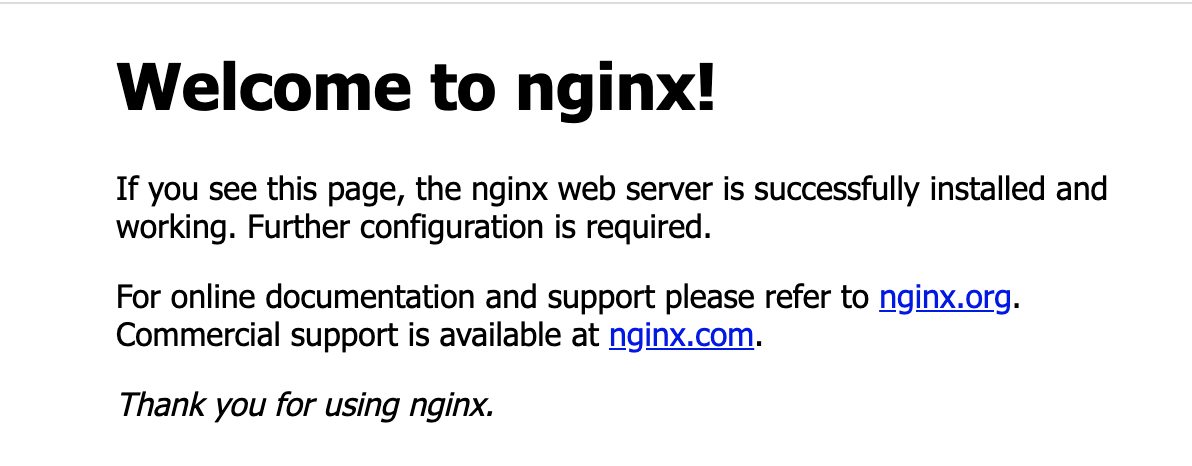
也可以通过检查服务状态(安装完成后,
Nginx服务自动启动),如下图所示,则说明安装成功1
sudo systemctl status nginx
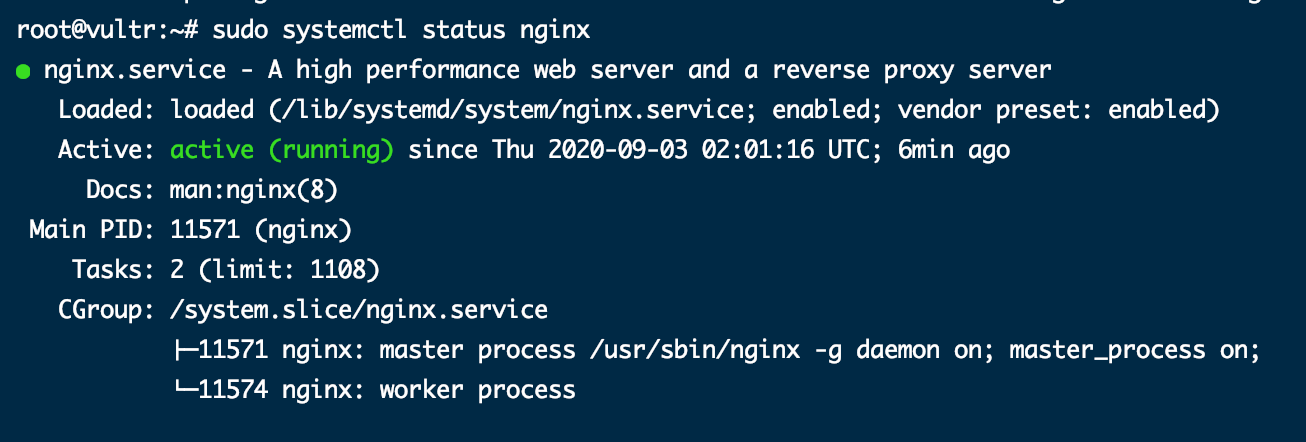
配置Nginx
建议: 一般情况下,将要托管在服务器上的每个
域的/var/www目录中创建一个单独的目录,用于存储对应网站的文件。
常见管理 Nginx 服务命令
1 | sudo nginx -t # 检查 Nginx 配置是否正确 |